来源:www.xinmaotao.net 时间:2023-05-03 08:15
最近有位win10系统用户在使用电脑的过程当中,遇到了电脑不能上网的情况,用户尝试了很多方法都没有解决这个问题,为此非常苦恼,那么win10系统不能上网怎么办呢?今天新毛桃u盘装系统为大家分享win10系统不能上网的解决教程。

win10系统不能上网解决方法:
1、右键点击电脑上的连接图标,选择打开网络连接设置中心,选择更改适配器设置,如下图所示:

2、找到你的当前网络连接,如下图所示:

3、右键目前网络连接--属性,如下图所示:

4、选择多路传送器协议,点击安装,如下图所示:

5、选择协议,添加,如下图所示:
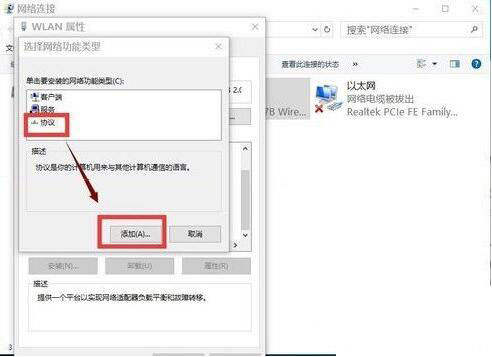
6、选择可靠多播协议,点击确定按钮,然后重启电脑。如下图所示:

7、如果不能解决,请同时按下win+x,选择命令提示符(管理员),如下图所示:

8、在提示框输入netsh winsock reset,回车,如下图所示:

9、重置成功,重启你的电脑,如下图所示:

关于win10系统不能上网的解决教程就为小伙伴们详细介绍到这里了,如果用户们使用电脑的时候遇到了相同的问题,可以参考以上方法步骤进行操作哦,希望本篇教程对大家有所帮助,更多精彩教程请关注新毛桃官方网站。
责任编辑:新毛桃:http://www.xinmaotao.net